Dacă filmezi cu mai multe camere, cu siguranță ai experimentat cât de consumator de timp este să găsești materialul potrivit pentru lucrările tale de montaj. Cu funcția de sincronizare automată a mai multor unghiuri de cameră în Premiere Pro CC 7.0, acest proces devine mult mai simplu. În acest ghid îți voi explica pas cu pas cum poți utiliza această nouă funcție pentru a tăia fără cusur între diverse înregistrări și a obține cele mai bune rezultate din materialul tău video.
Principalele concluzii
- Premiere Pro CC 7.0 permite sincronizarea automată a mai multor unghiuri de cameră.
- Poți combina clipuri într-o secvență sursă multi-cameră și poți comuta între ele fără probleme.
- Opțiunile de audio și timecode te ajută la sincronizare.
Ghid pas cu pas
În primul rând, ar trebui să îți pregătești clipurile, pe care le-ai înregistrat din diferite unghiuri de cameră, într-un folder. Acest pas este esențial pentru a menține o imagine de ansamblu și a facilita sincronizarea automată.
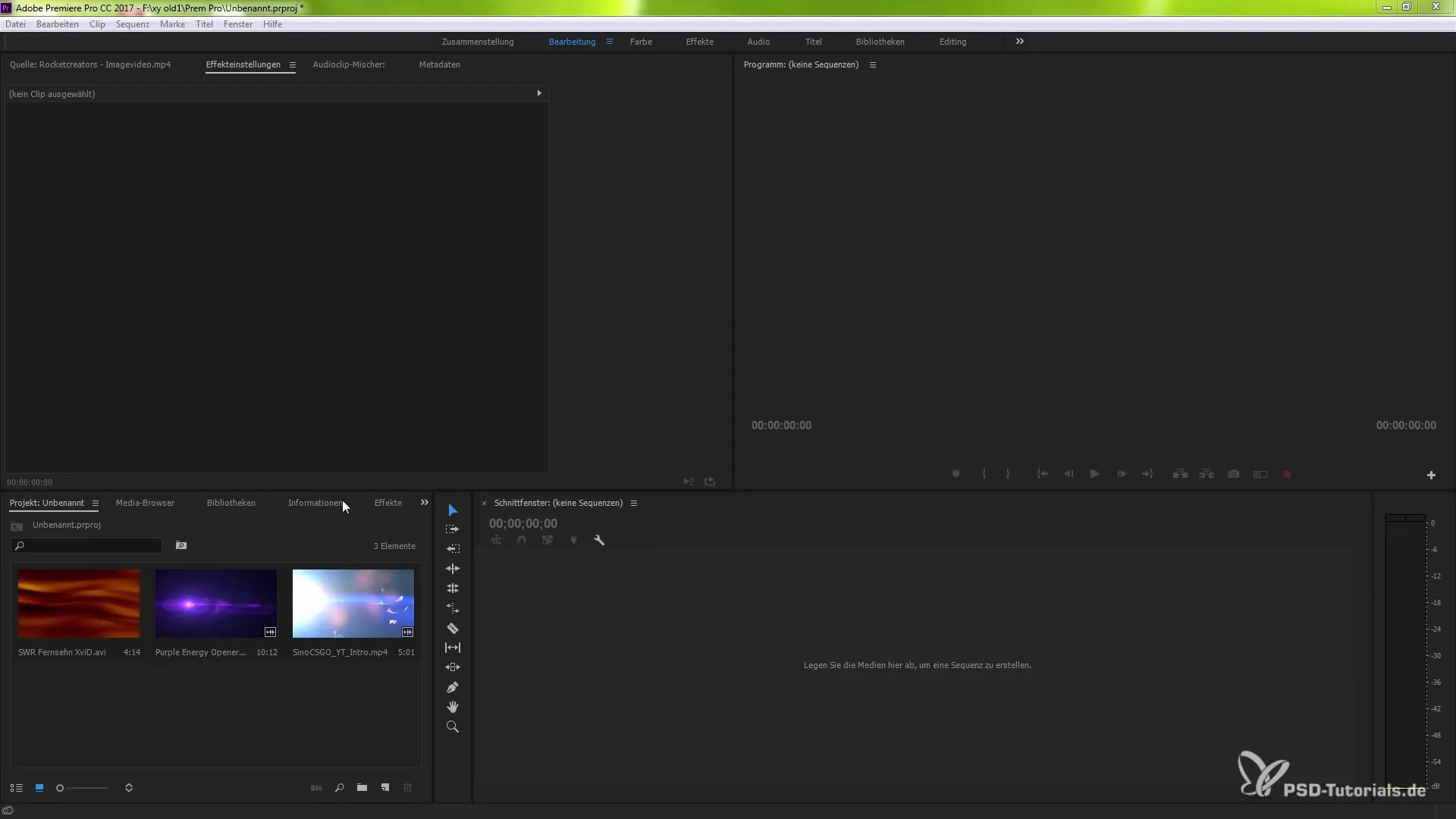
Crearea unei noi depozite
Pentru a organiza clipurile, creează o nouă depozit, pe care o poți numi de exemplu „Multicam”. Asta se face apăsând tasta Shift în timp ce selectezi clipurile cu butonul stâng al mouse-ului. Apoi, le tragi pur și simplu în folderul nou creat.
Crearea unei secvențe sursă multi-cameră
Odată ce clipurile sunt în folder, selectezi toate clipurile și faci clic dreapta. Alege opțiunea de a crea o secvență sursă multi-cameră. Se va deschide o nouă fereastră în care poți seta opțiunile de sincronizare.
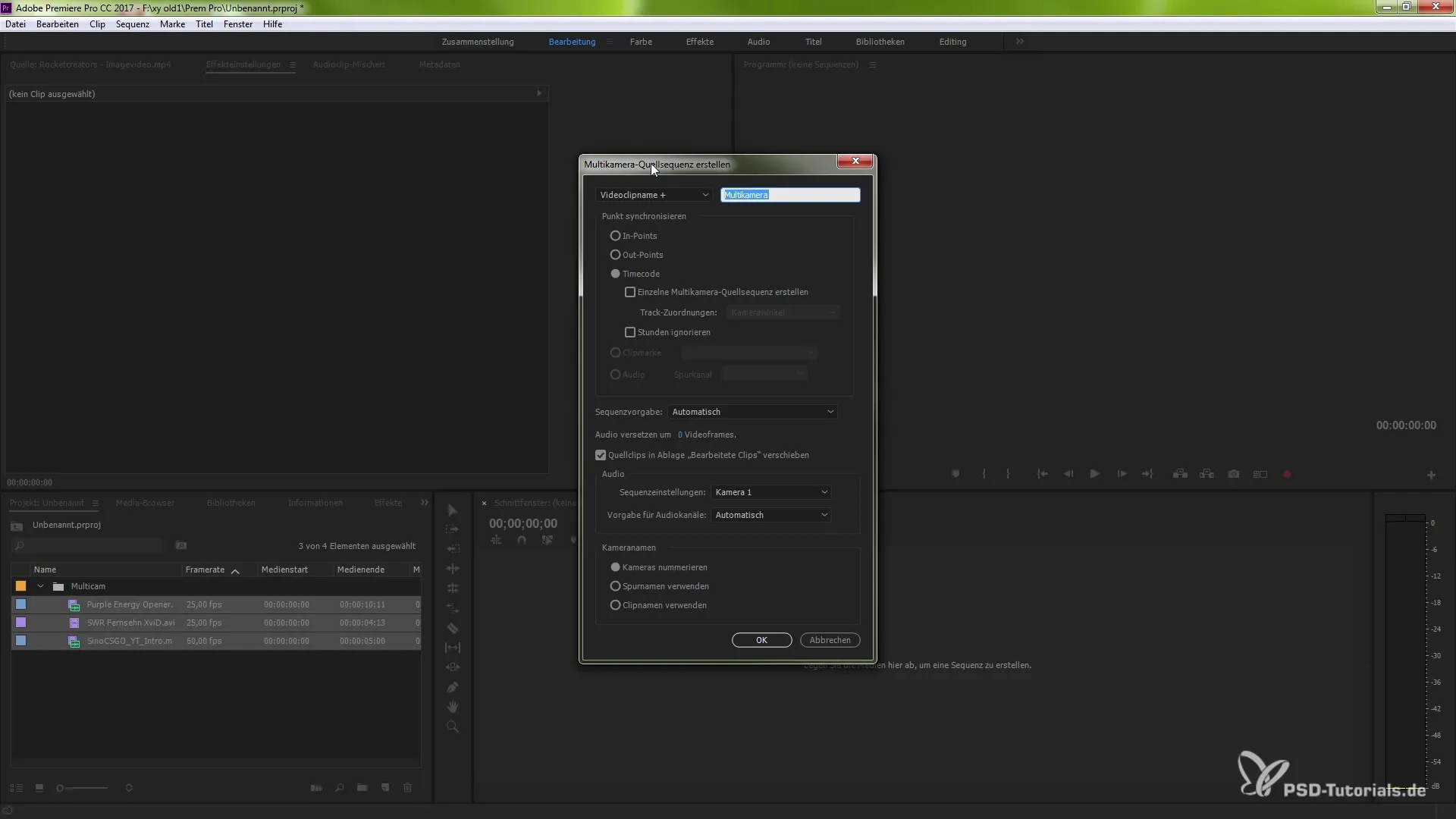
Sortarea și sincronizarea clipurilor
În această fereastră ai diferite opțiuni de sortare. Poți, de exemplu, să sortezi după видеоклипами (clipuri video) sau după audioclips. Pentru a sincroniza clipurile, ar trebui să alegi opțiunile pentru analiza audio, astfel încât Premiere Pro să combine clipurile pe baza sunetelor distincte, cum ar fi zgomotul unei uși sau ceva similar.
Alegerea presetărilor de secvență
După ce ai ales metoda de sincronizare, poți selecta presetările de secvență. Aici stabilești ce setări să fie utilizate pentru secvența sursă multi-cameră. Asigură-te că alegi presetarea audio corectă, astfel încât totul să funcționeze fără probleme.
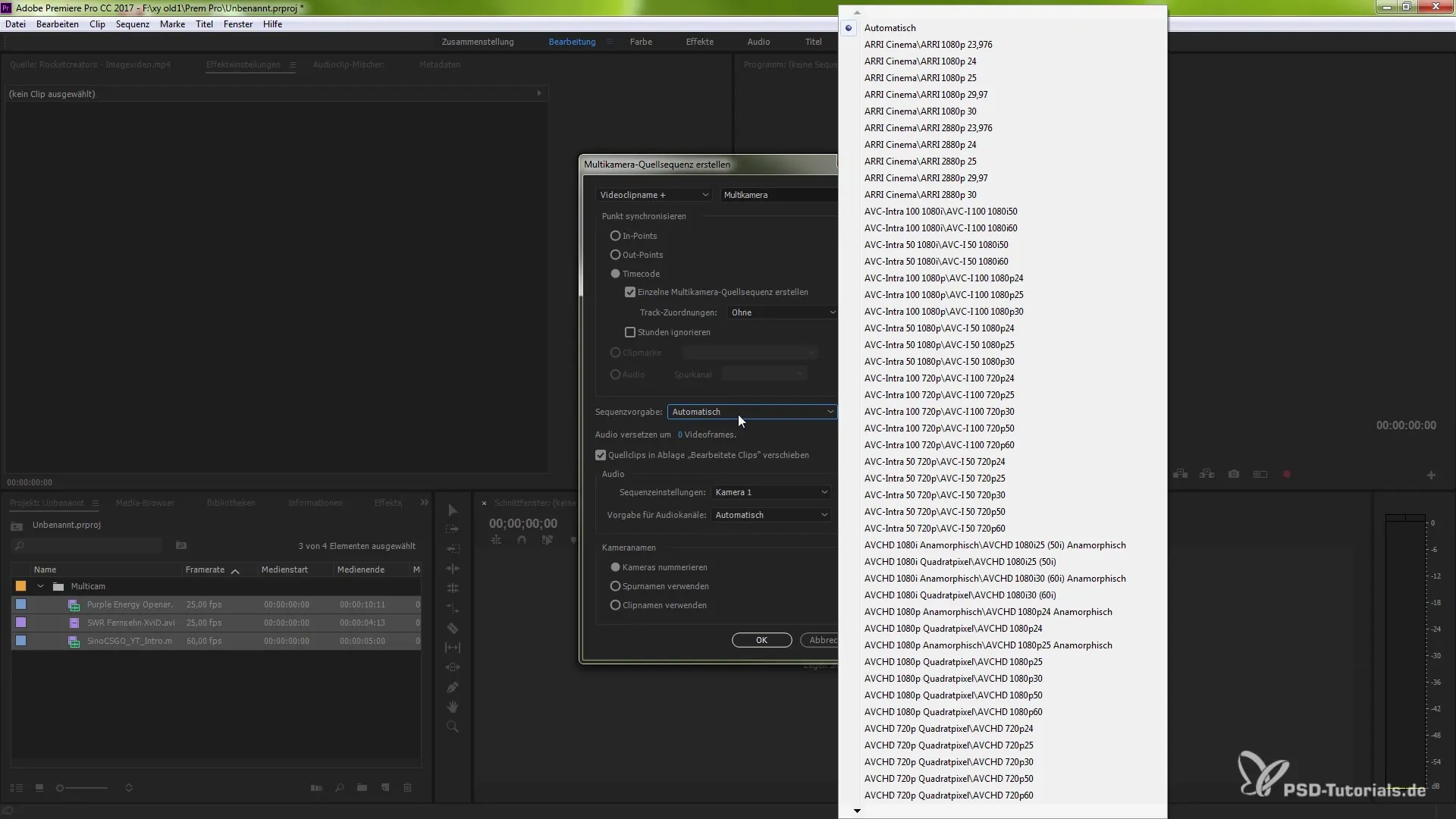
Activarea vizualizării multi-cameră
Acum mergi la editorii de butoane și activează vizualizarea multi-cameră. Trage elementele în fereastra de editare, astfel încât să poți comuta între diferitele înregistrări ale camerelor în timpul montajului.
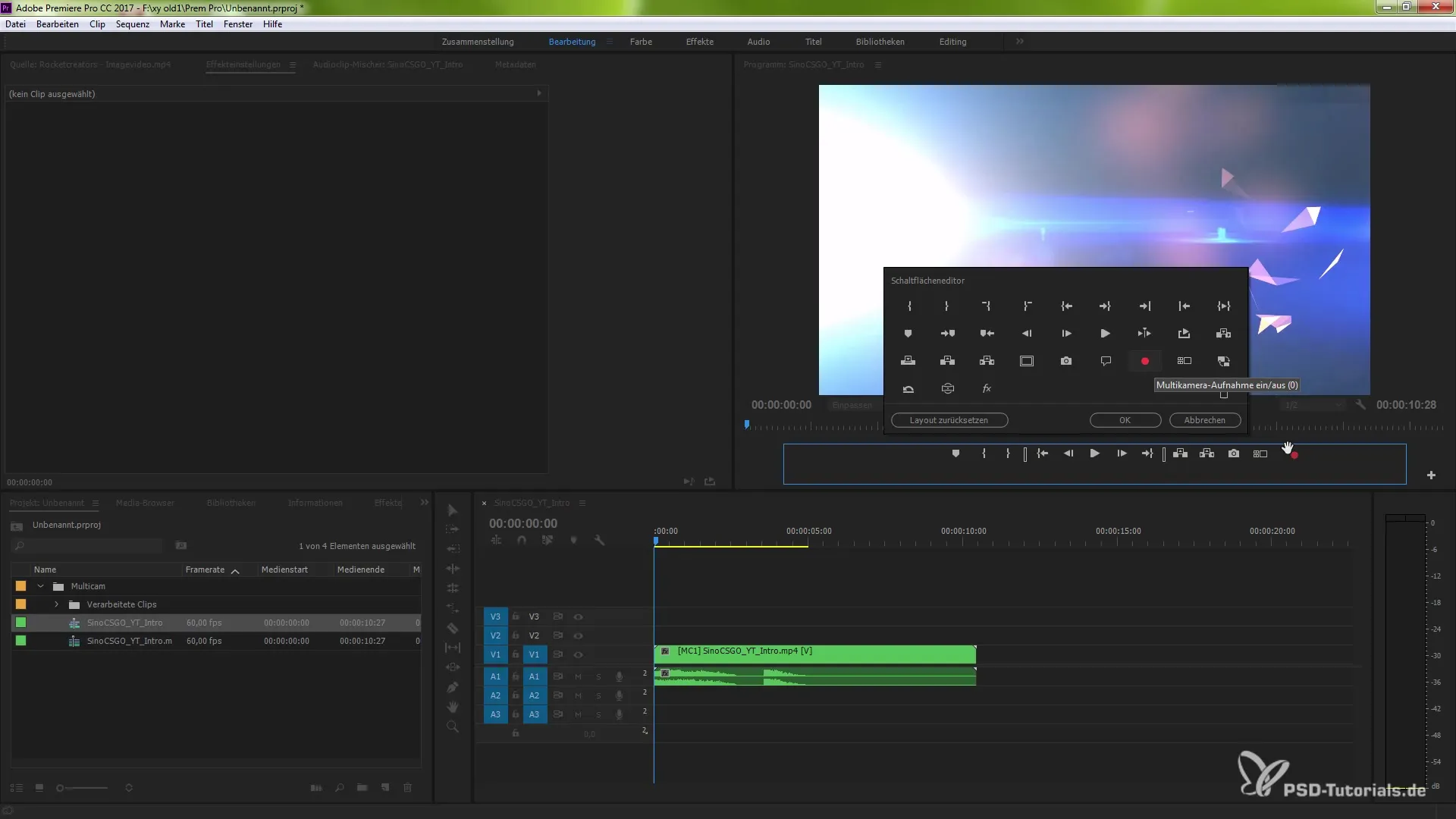
Decuparea clipurilor și editarea live
Poti acum activa vizualizarea multi-cameră și seta puncte de tăiere în timp ce redai secvența. Plasează punctele de tăiere unde se potrivesc cel mai bine, fără a folosi efectiv o lamă. Asta face ușor să faci tăieri dinamice în timp real.
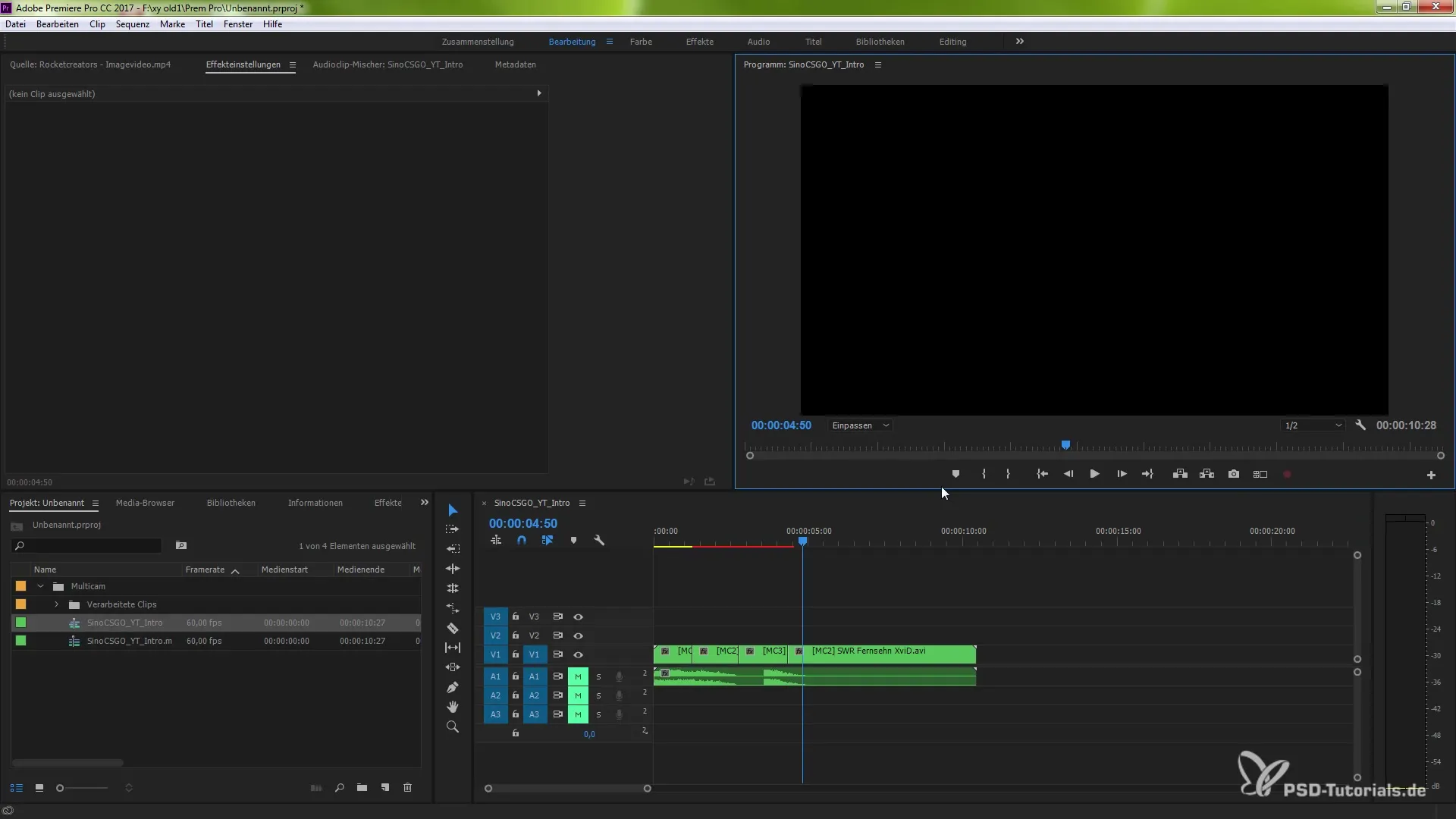
Rezumat – Sincronizarea automată a mai multor unghiuri de cameră în Premiere Pro CC 7.0
În acest ghid ai învățat cum să sincronizezi automat mai multe unghiuri de cameră în Premiere Pro CC 7.0. Pașii includ crearea unei depozite, crearea unei secvențe sursă multi-cameră, alegerea presetărilor corecte de secvență și editarea live a înregistrărilor tale. Cu aceste funcții, poți lucra eficient și creativ.
Întrebări frecvente
Ce am nevoie pentru a sincroniza mai multe unghiuri de cameră?Ai nevoie de mai multe clipuri din diferite camere pe care dorești să le editezi în Premiere Pro CC 7.0.
Cum pot fi sigur că clipurile sunt sincronizate corect?Cheia este să alegi corect opțiunea de sincronizare, pe baza audio sau timecode.
Pot să setez puncte de tăiere în timp ce redau?Da, prin activarea înregistrării multi-cameră poți seta puncte de tăiere în timp ce redai.


